实验环境
1 | 操作系统:centos7.5 |
安装并启动httpd
在需要部署httpd 的节点上安装 httpd
1
# yum install httpd -y
设置httpd首页显示信息,这里设置显示服务器 ip 地址,方便我们判断访问的是哪台服务器
http 服务器1
1 | # echo "10.0.0.101" >/var/www/html/index.html |
http 服务器2
1 | # echo "10.0.0.102" >/var/www/html/index.html |
关闭所有节点的防火墙
1
2# systemctl stop firewalld
# systemctl disable firewalld启动所有节点的 httpd 服务,并确定可以通过浏览器访问所有节点的 http 服务器
1
2# systemctl start httpd
# systemctl enable httpd
http 服务器1

http 服务器2

Nginx 实现 httpd 负载均衡
安装 nginx
1
2# yum -y install epel-release #默认Centos7没有nginx源,需要安装epel的yum源
# yum install -y nginx配置 nginx 实现httpd 的负载均衡
默认的配置文件为
1 | /etc/nginx/nginx.conf |
我们可以改默认的配置文件,也可以在/etc/nginx/conf.d/ 新增配置文件,默认配置会include /etc/nginx/conf.d/ 目录下的配置
在/etc/nginx/conf.d/ 目录下新建webservers.conf 文件,配置如下:
1 | # 负载均衡 |
测试配置是否正确并启动 nginx
1
2
3
4
5[root@node3 nginx]# nginx -t # 测试配置是否正确
nginx: the configuration file /etc/nginx/nginx.conf syntax is ok
nginx: configuration file /etc/nginx/nginx.conf test is successful
[root@node3 ~]# systemctl start nginx
[root@node3 ~]# systemctl enable nginx
由于nginx 默认配置文件默认配置80 端口指向nginx 测试页面(如下图),所以这里我们配置通过域名 upstream.geekspeng.com 访问 nginx服务器(可以通过配置不同的域名指向不同的应用程序)
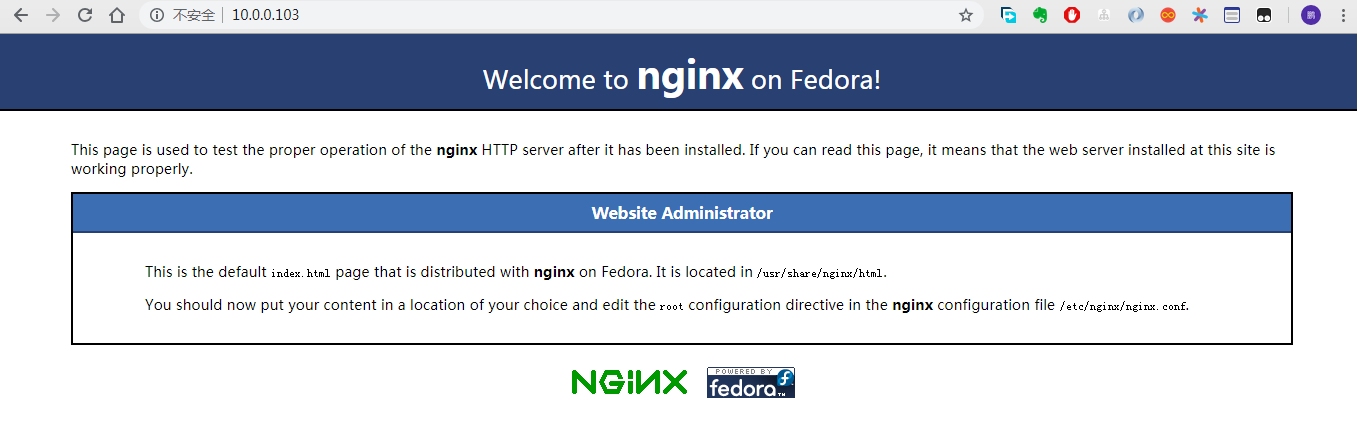
为了能通过域名访问 nginx服务器,我们需要在 hosts 文件追加添加一条记录
win7 的host 文件在 C:\Windows\System32\drivers\etc\hosts
1 | 10.0.0.103 upstream.geekspeng.com |
通过域名访问,此时请求会交替的转发给httpd 服务器

Nginx 实现服务器静态缓存
- 配置 nginx 实现缓存
在/etc/nginx/conf.d/ 目录下新建cache.conf 文件,配置如下:
1 | proxy_cache_path /var/cache/nginx levels=1:2 keys_zone=cache_zone:10m inactive=1d max_size=100m; |
首先需要在http中加入proxy_cache_path,用来制定缓存的目录以及缓存目录深度制定等。它的格式如下:
1 | proxy_cache_path path [levels=number] keys_zone=zone_name:zone_size [inactive=time] [max_size=size]; |
path是用来指定缓存在磁盘的路径地址。比如:/data/nginx/cache。那以后生存的缓存文件就会存在这个目录下。
levels用来指定缓存文件夹的级数,可以是:levels=1, levels=1:1, levels=1:2, levels=1:2:3 可以使用任意的1位或2位数字作为目录结构分割符,如 X, X:X,或 X:X:X 例如: 2, 2:2, 1:1:2,但是最多只能是三级目录。
那这个里面的数字是什么意思呢。表示取hash值的个数。比如:
现在根据请求地址localhost/index.php?a=4用md5进行哈希,得到e0bd86606797639426a92306b1b98ad9
levels=1:2 表示建立2级目录,把hash最后1位(9)拿出建一个目录,然后再把9前面的2位(ad)拿来建一个目录, 那么缓存文件的路径就是/data/nginx/cache/9/ad/e0bd86606797639426a92306b1b98ad9
以此类推:levels=1:1:2表示建立3级目录,把hash最后1位(9)拿出建一个目录,然后再把9前面的1位(d)建一个目录, 最后把d前面的2位(8a)拿出来建一个目录 那么缓存文件的路径就是/data/nginx/cache/9/d/8a/e0bd86606797639426a92306b1b98ad9
keys_zone 所有活动的key和元数据存储在共享的内存池中,这个区域用keys_zone参数指定。zone_name指的是共享池的名称, zone_size指的是共享池的大小。注意每一个定义的内存池必须是不重复的路径,例如:
1 | proxy_cache_path /data/nginx/cache/one levels=1 keys_zone=one:10m; |
inactive 表示指定的时间内缓存的数据没有被请求则被删除,默认inactive为10分钟。inactive=1d 1小时。inactive=30m 30分钟。
max_size 表示单个文件最大不超过的大小。它被用来删除不活动的缓存和控制缓存大小,当目前缓存的值超出max_size指定的值之后, 超过其大小后最少使用数据(LRU替换算法)将被删除。max_size=10g表示当缓存池超过10g就会清除不常用的缓存文件。
clean_time 表示每间隔自动清除的时间。clean_time=1m 1分钟清除一次缓存。
说完了这个很重要的参数。我们再来说在server模块里的几个配置参数:
proxy_cache用来指定用哪个keys_zone的名字,也就是用哪个目录下的缓存。 上面我们指定了三个one,two,three。比如,我现在想用one这个缓存目录: proxy_cache one
proxy_cache_key 这个其实蛮重要的,它用来指定生成hash的url地址的格式。根据这个key映射成一个hash值, 然后存入到本地文件。proxy_cache_key $host$uri表示无论后面跟的什么参数,都会访问一个文件,不会再生成新的文件。 而如果proxy_cache_key $is_args$args,那么传入的参数localhost/index.php?a=4与localhost/index.php?a=44将映射成两个不同hash值的文件。
proxy_cache_key 默认是 “$scheme$host$request_uri”。但是一般我们会把它设置成:$host$uri$is_args$args一个完整的url路径。
proxy_cache_valid 它是用来为不同的http响应状态码设置不同的缓存时间。
2
3
proxy_cache_valid 301 1h;
proxy_cache_valid any 1h; #所有的状态都缓存1小时
表示为http status code 为200和302的设置缓存时间为10分钟,404代码缓存1分钟。
测试配置是否正确并重新加载 nginx
1
2
3[root@node3 nginx]# nginx -t # 测试配置是否正确
nginx: the configuration file /etc/nginx/nginx.conf syntax is ok
nginx: configuration file /etc/nginx/nginx.conf test is successful[root@node3 ~]# systemctl reload nginx
为了能通过域名访问 nginx服务器,我们需要在 hosts 文件追加添加一条记录
win7 的host 文件在 C:\Windows\System32\drivers\etc\hosts
1 | 10.0.0.103 cache.geekspeng.com |
查看 nginx 缓存目录
1
2
3
4
5[root@node3 ~]# tree /var/cache/nginx/
/var/cache/nginx/
└── 5
└── a7
└── 2b21765c7b4c13abf90a75280fd43a752 directories, 1 file查看缓存文件内容
1
2
3
4
5
6
7
8
9
10
11[root@node3 ~]# cat /var/cache/nginx/5/a7/2b21765c7b4c13abf90a75280fd43a75`kn"b-5846a255896c3"
KEY: cache.geekspeng.com/
HTTP/1.1 200 OK
Date: Wed, 20 Mar 2019 08:41:53 GMT
Server: Apache/2.4.6 (CentOS)
Last-Modified: Tue, 19 Mar 2019 03:31:51 GMT
ETag: "b-5846a255896c3"
Accept-Ranges: bytes
Content-Length: 11
Connection: close
Content-Type: text/html; charset=UTF-810.0.0.101刷新网页,再次访问查看浏览器 和 httpd 服务器情况
打开Chrome开发者工具,并且切换到Network,刷新页面
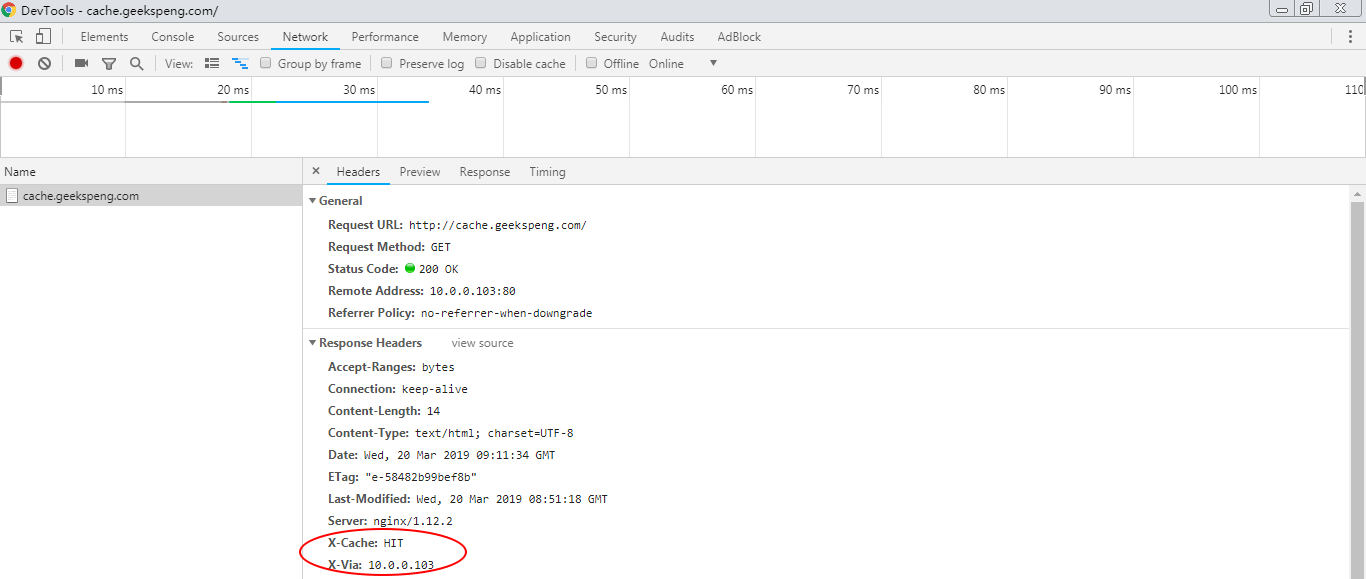
在 Response Headers 中我们可以看到:
1 | X-Cache: HIT |
MISS 未命中,请求被传送到后端
HIT 缓存命中
EXPIRED 缓存已经过期请求被传送到后端
UPDATING 正在更新缓存,将使用旧的应答
STALE 后端将得到过期的应答
BYPASS 缓存被绕过了
查看httpd 服务器1 的访问日志,如果缓存没有过期,此时不会新增访问日志
1 | [root@node1 ~]# tailf /var/log/httpd/access_log tailf /var/log/httpd/access_log |
- 更新httpd 服务器1 的内容后,再次访问查看浏览器 和 httpd 服务器情况
更新 httpd 服务器1 的内容
1 | [root@node1 ~]# echo "10.0.0.101 \n 10.0.0.101" >/var/www/html/index.html |
打开Chrome开发者工具,并且切换到Network,刷新页面
在 Response Headers 中我们可以看到 cache 已经过期:
1 | X-Cache: EXPIRED |
查看httpd 服务器1 的访问日志,此时会看到访问信息
1 | [root@node1 ~]# tailf /var/log/httpd/access_log tailf /var/log/httpd/access_log |
查看缓存文件内容,此时缓存已经更新
1 | [root@node3 ~]# cat /var/cache/nginx/5/a7/2b21765c7b4c13abf90a75280fd43a75 |
Nginx 实现浏览器静态缓存
1 | # 静态文件,nginx自己处理 |
反向代理示例
1 | ## 下面配置反向代理的参数 |
遗留问题
- 动态缓存
- 缓存更新策略
